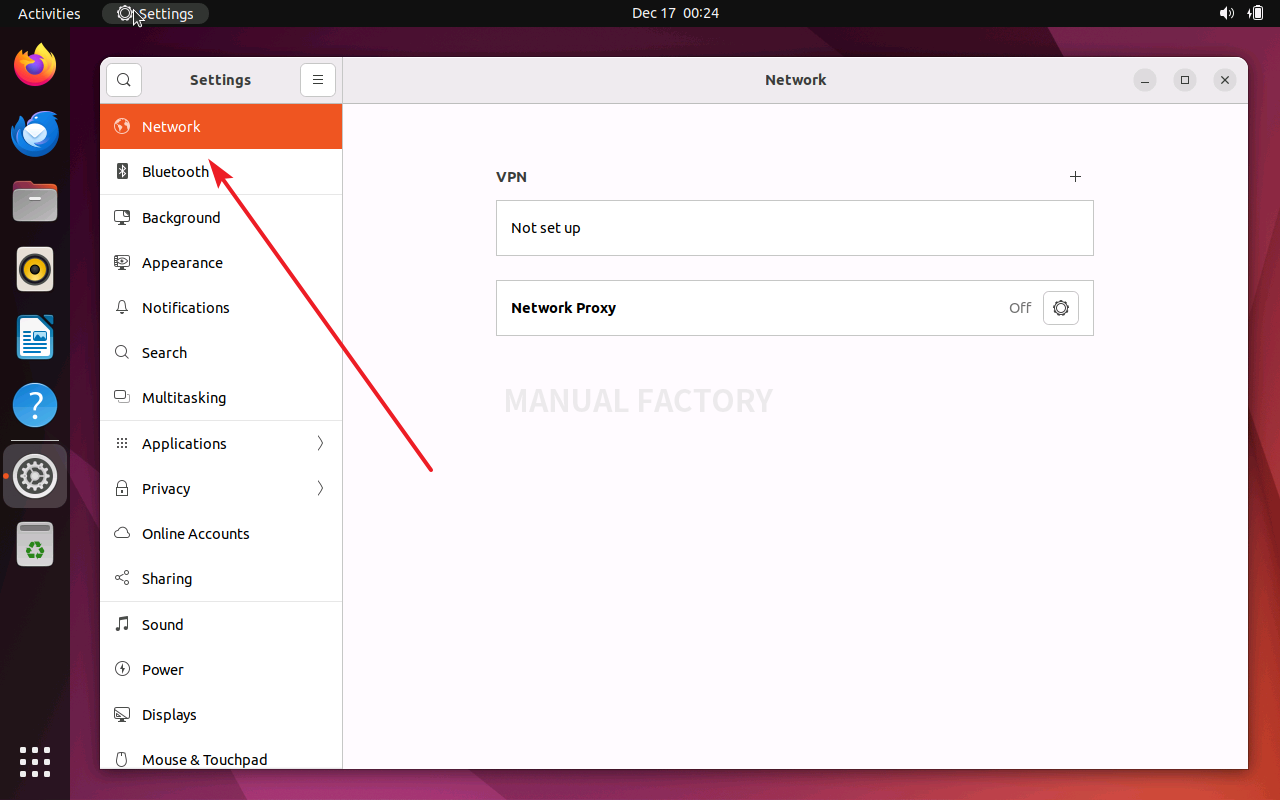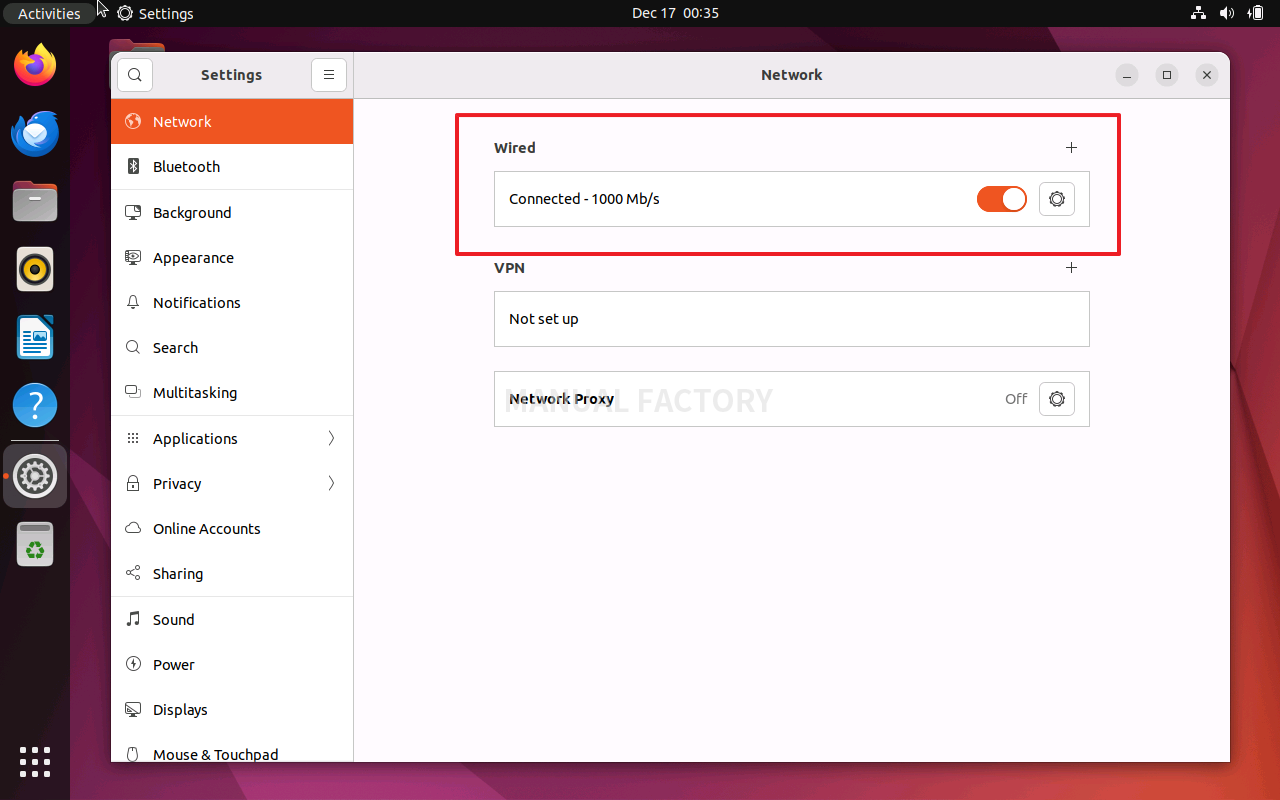Ubuntu Server / 22.04 / 네트워크 세팅에 이더넷(Wired) 보이지 않을 때 해결 방법
Created 2023-12-17
Last Modified 2023-12-17
우분투 설정의 네트워크에 Wired가 보이지 않는다. 그것이 보여야 GUI로 IP 설정이 가능한데 말이다.
이를 보이게 하는 방법이 여러 가지가 있는 거 같은데, 내가 성공한 방법은...
/etc/netplan/00-installer-config.yaml의 내용은 다음처럼 생겼을 것이다.
# This is the network config written by 'subiquity'
network:
ethernets:
eth0:
dhcp4: true
version: 2
renderer: NetworkManager를 추가한다.
# This is the network config written by 'subiquity'
network:
ethernets:
eth0:
dhcp4: true
version: 2
renderer: NetworkManager
재부팅하고 나면 아래처럼 Wired가 보인다.